1.Linux操作系统:
作者:林纳斯托瓦丝
基于MINIX操作系统改装优化而来
2.分内核版本跟发行版本两个版本
内核版本:未经修改的 原生的版本
发行版本:经过多年的优化的版本,开发时常用开发版本
3.Linux的安装:学习一般都是用远程服务器,基本上可以省略,不用安装到电脑上
4.Linux的客户端工具:
Xshell、CRT…
5.Linux文件目录结构:
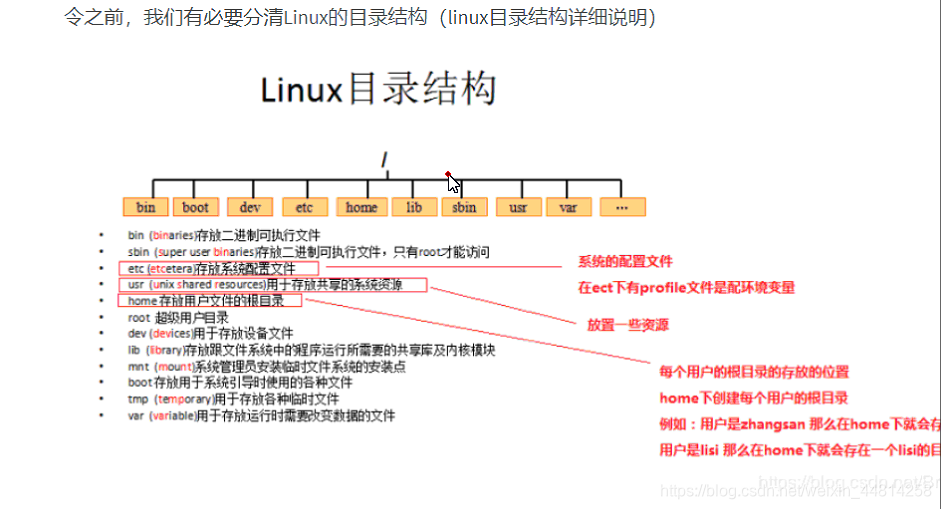
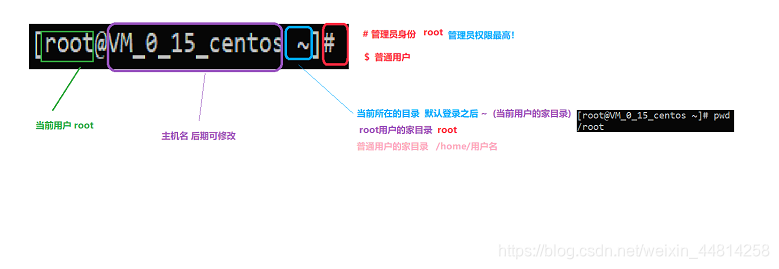
登录成功后,此处显示#号,则当前身份是管理员身份,$符号,则表示为普通用户登录,管理员身份权限是最高的,学习一般使用管理员身份,实际应用一般用普通用户,~符号表示当前在哪个文件夹下面,
Linux中所有的东西都是一个文件,
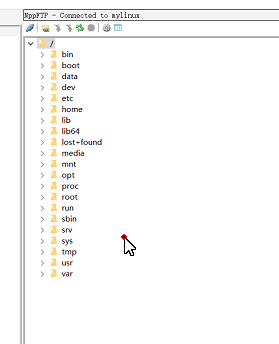
root管理员的home目录
6.Linux的基础命令:
6.1:pwd 显示当前用户的目录
6.2:目录切换命令
![[外链图片转存失败,源站可能有防盗链机制,建议将图片保存下来直接上传(img-L5Hn5lVA-1571284916542)(C:\Users\ASUS\AppData\Roaming\Typora\typora-user-images\1571025291591.png)]](https://img-blog.csdnimg.cn/20191017121110609.png?x-oss-process=image/watermark,type_ZmFuZ3poZW5naGVpdGk,shadow_10,text_aHR0cHM6Ly9ibG9nLmNzZG4ubmV0L3dlaXhpbl80NDgxNDI1OA==,size_16,color_FFFFFF,t_70)
cd app 切换到app目录
cd … 切换到上一层目录
cd / 切换到系统根目录
cd ~ 切换到用户主目录
cd - 切换到上一个所在目录
ll 查看当前文件夹,文件夹里面蓝色的是文件夹,白色的是文件。
6.3目录的操作命令(增删改查):
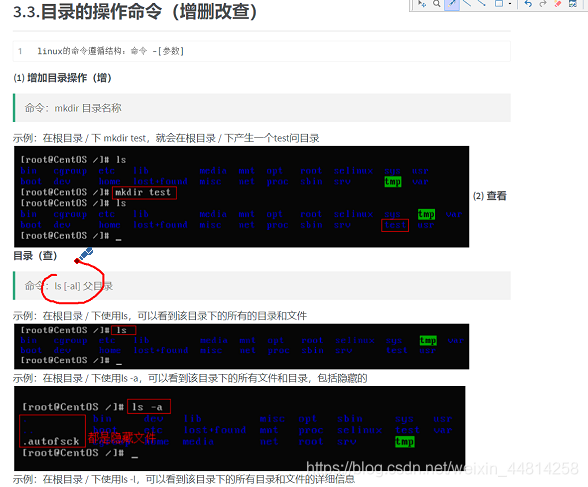
mkdir 目录名称 创建文件夹
ls-l(也可以写成ll,但是不能查看隐藏文件) 查看当前文件的详细信息
ls-al 可以查看隐藏文件
ll b* 查看以什么开头的文件 b可以更改,*表示所有文件
修改目录:
mv 文件夹名/ 更改后的文件夹名字 更改文件夹名字
搜索命令:
find / 文件夹 -name aaa/ 查看文件夹下面有没有aaa这个文件。
拷贝命令:
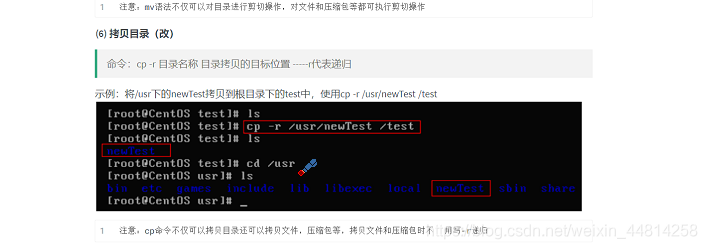
cp -r
删除命令:

rm -r 文件名/ 递归删除确定之后会弹出是否确定删除,写一个y表示确定删除
传说中最牛逼的命令
rm -rf /* (不要轻易尝试)/是根目录 *是所有文件 这段意思是删库跑路
rm -rf * 表示删除当前目录下面的所有文件
7.文件操作命令:
touch 文件名 创建一个文件
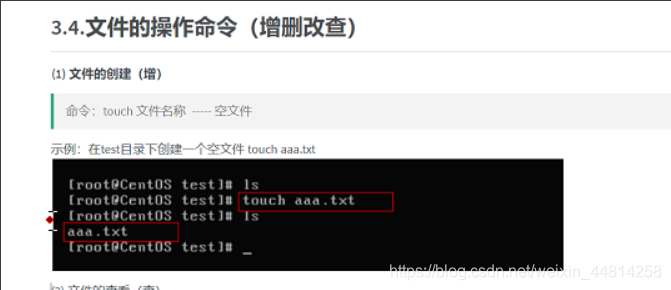
cat 文件名 查看文件里面的内容
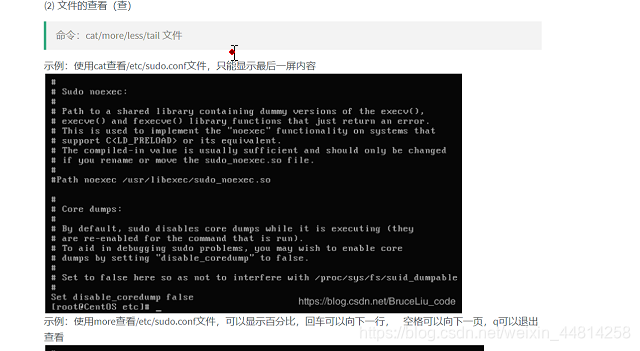
more 文件名 按照百分比查看
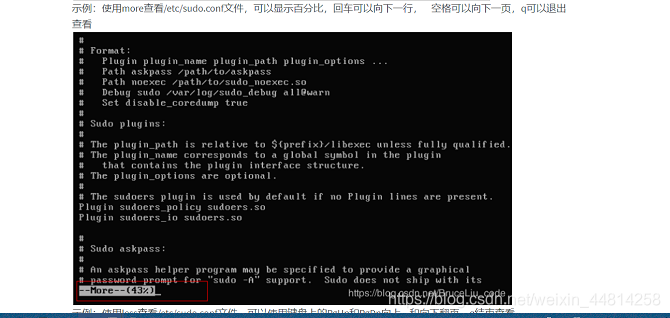
less 文件名 按照页码查看文件
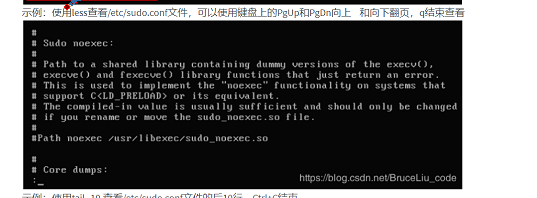
tail -f 文件名字 动态查看文件内容
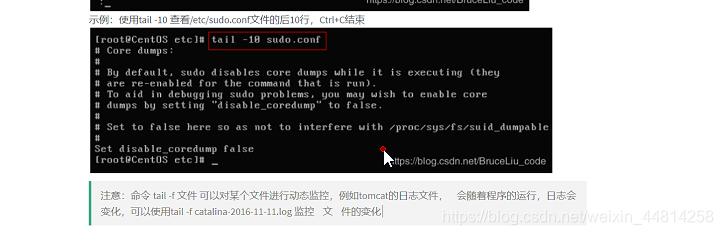
面试题:如果在服务器安装tomcat,启动后tomcat之后,查看tomcat的运行日志 rail -f 日志名字(动态查看文件内容) 结束查看按ctrl +c
vim 文件名字 进入了这个模式之后,在键盘上输入i,及进入了编辑模式,编辑结束之后按esc则退出编辑模式,退出之后在按:wq 则表示保存并退出 !q强制退出。不保存
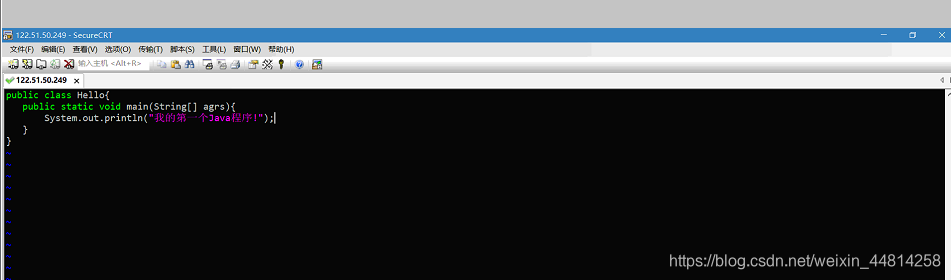
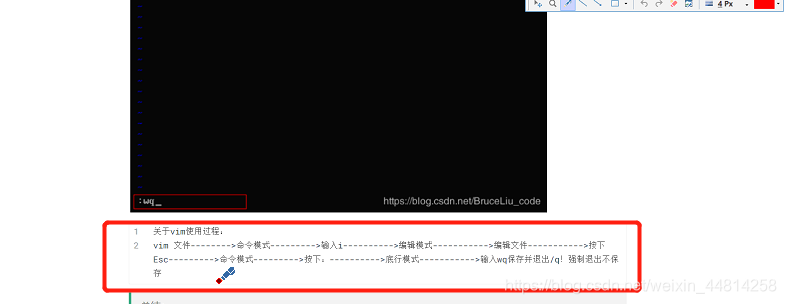
echo 内容 >> 文件名字 追加内容到文件的末尾
Linux系统安装Jdk(Linux版本的jdK)
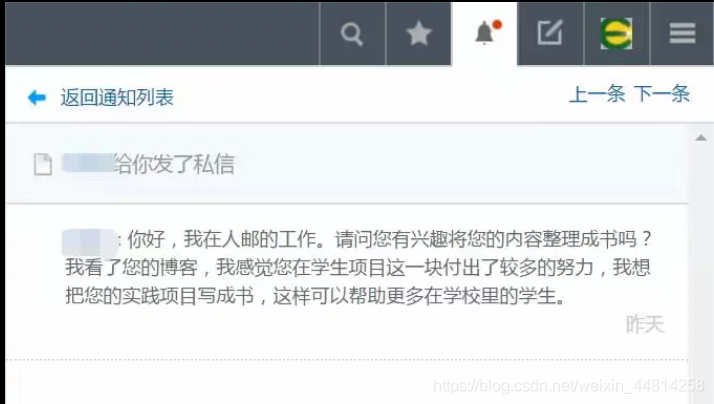
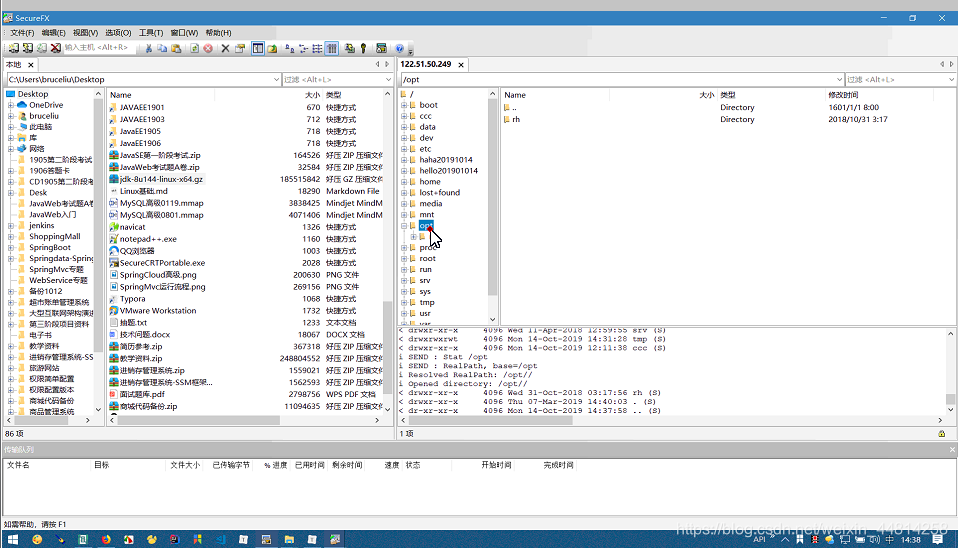
linux系统安装东西一般安装在opt文件夹下面
解压jdk
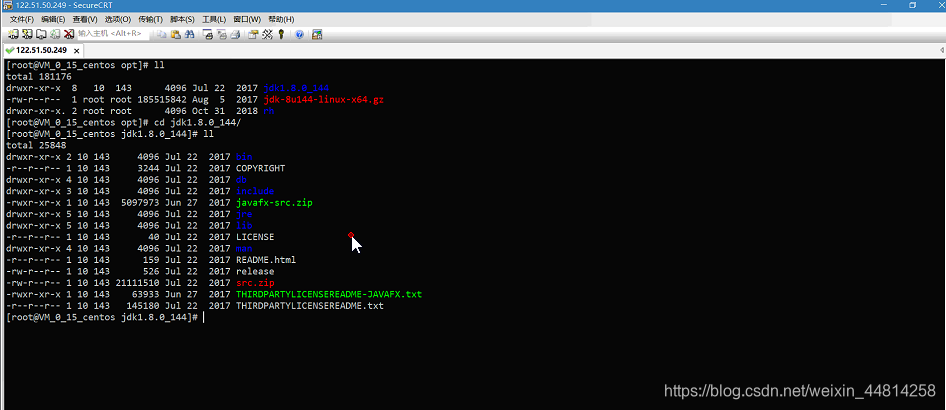
不配置环境变量的使用方法:

配置linux中的jdk环境变量:

第一句话是自己jdk的安装路径,需要找自己的安装路径,不能照抄
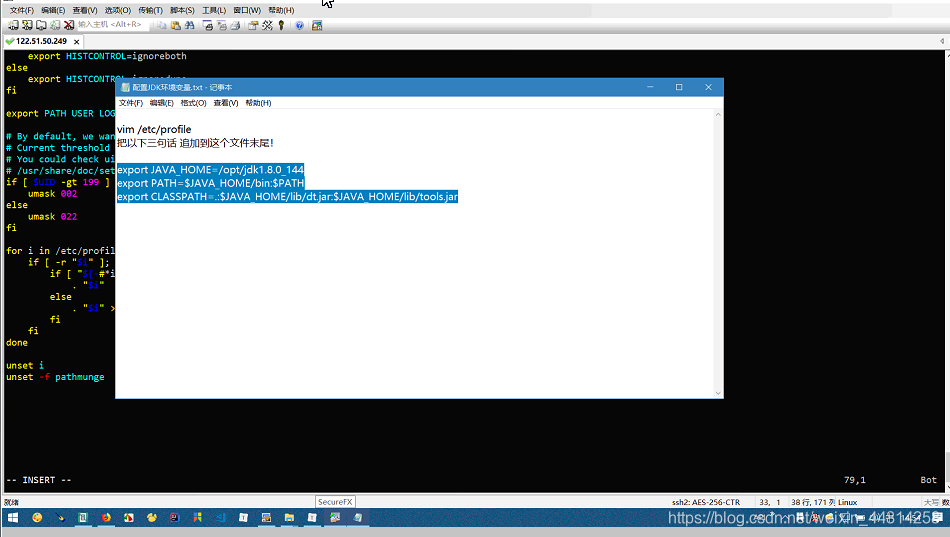

追加好了之后还要执行一个刷新命令:
siyrce /etc /profile 刷新了之后才能环境变量生效
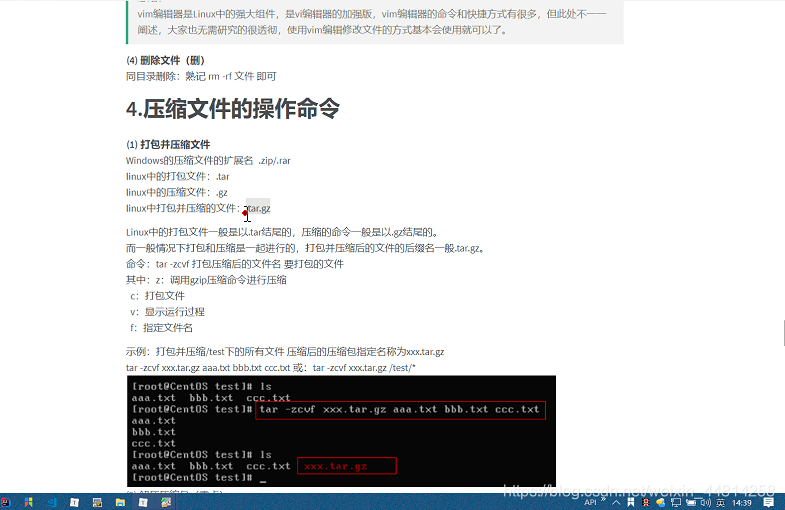
tar -zcvf 文件夹.tar.gz 文件夹/ 将选中的文件夹打包压缩
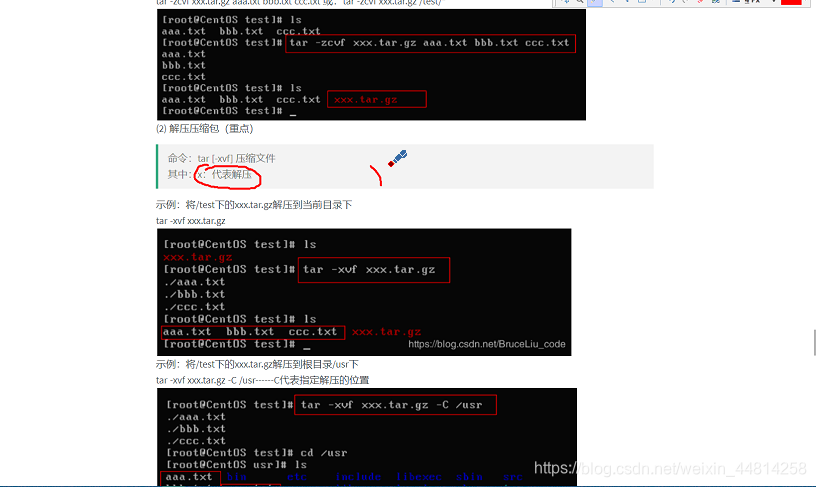
tar -xvf 压缩文件名字 / 解压到当前文件下面
tar -xvf 解压文件名字 -c 解压到指定目录下面
其他命令:
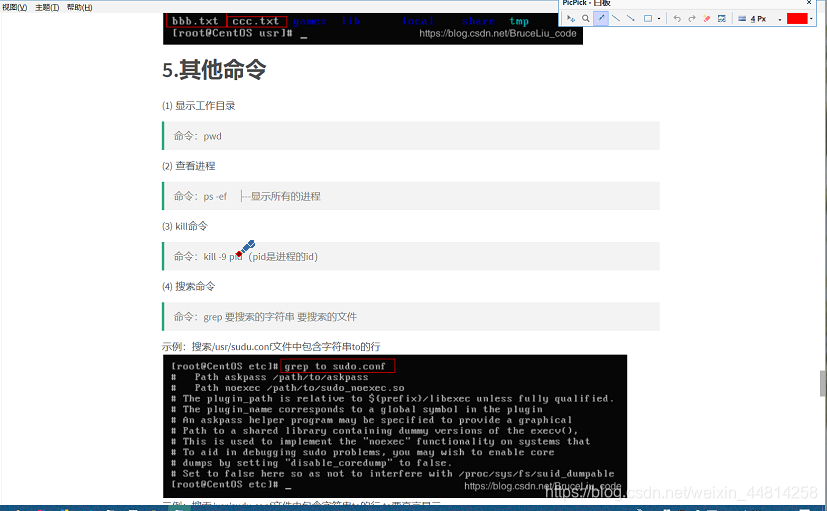
1:查看进程: ps -rf --显示系统中所有运行的进程
2:kill -9 进程编号 --强制关闭某个进程
3:grep to 文件名 --color --在这个文件中去搜索带to这个单词的位置,–color 给搜索出来的文字设置一个颜色

在-ef中搜索跟system有关的进程

此处的 | 表示一个管道

启动tomcat

验证tomcat是否启动成功:输入自己的远程服务器端口
ping www.baidu.com 链接百度服务器

reboot 重启命令
halt或者poweroff或者init 0 立即关闭服务器
Linux的权限命令(了解即可)
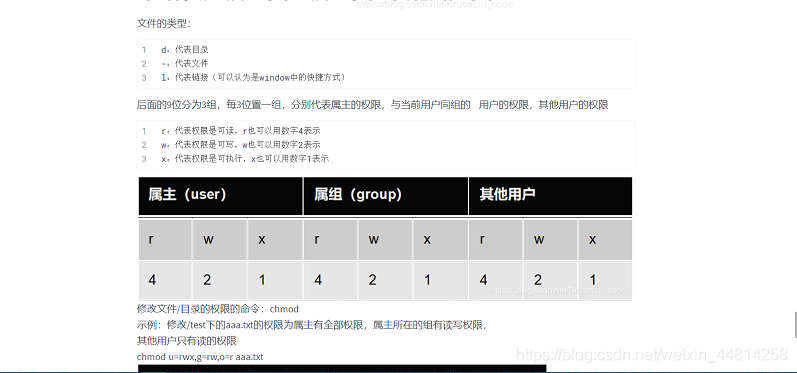



修改权限 777表示满权限,所有权限
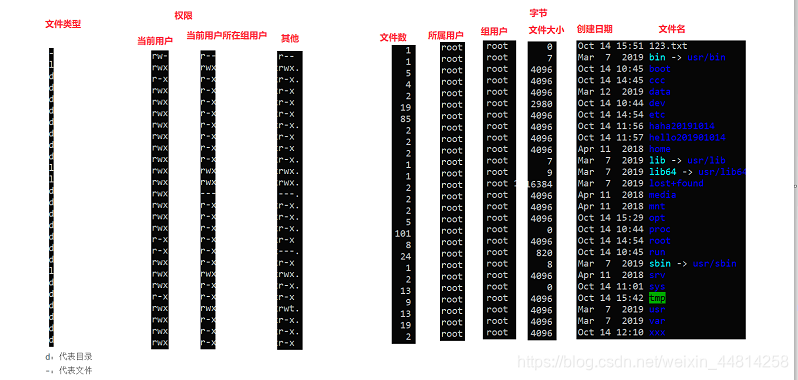
添加一个新用户
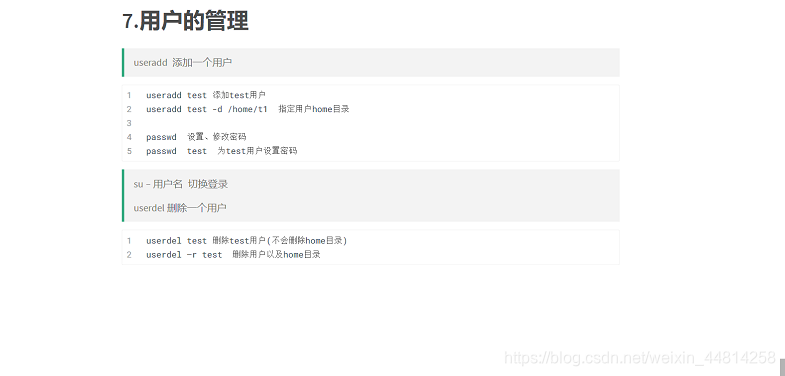
useradd 添加人的名字
passwd 人的姓名 接下来会输入两次密码
userdel 删除一个用户
su -用户名 切换登录
管理员可以给用户权限 chin
Linux系统上的MySql的安装:
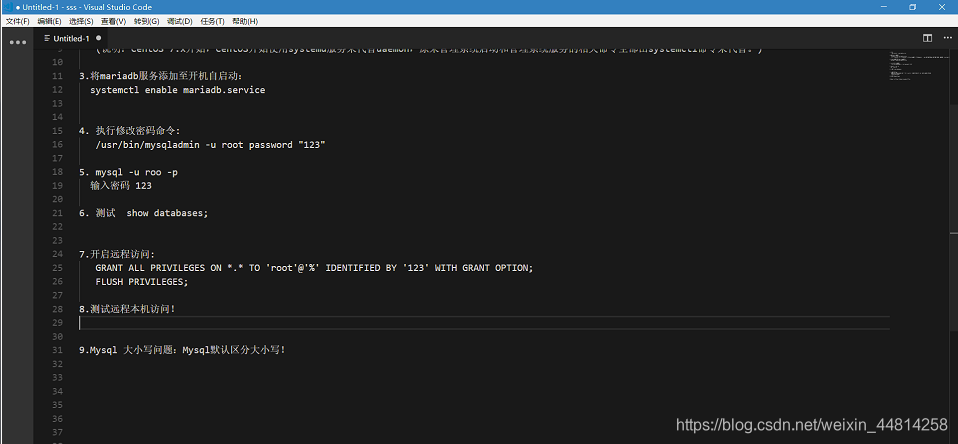
MySql取消区分大小写
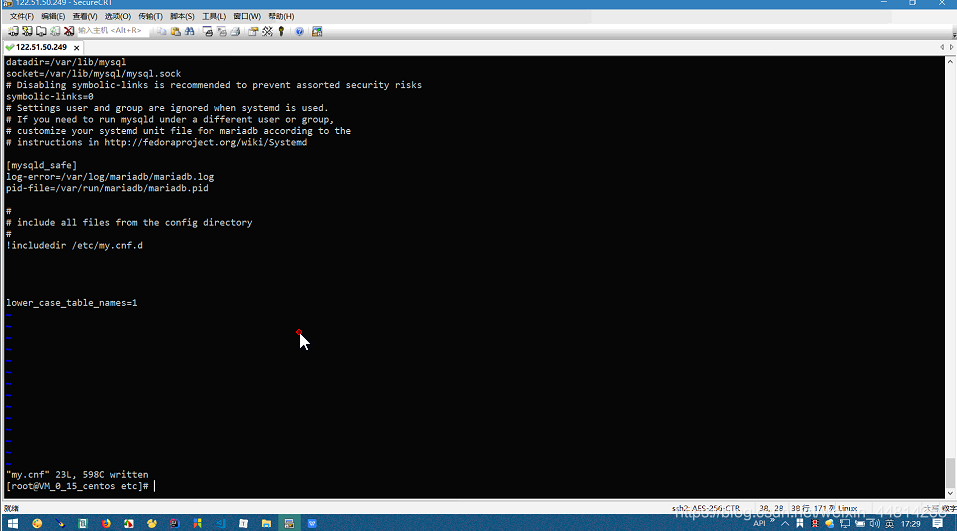
配置好了之后需要重启MySql服务

Linux安装MySql步骤:
1:安装
yum install -y mariadb-server
2:启动maria DB服务
systemctl start mariadb.service
(说明:CentOS 7.x开始,CenrOS开始使用systemd服务来代替daemon,原来管理系统启动和管理服务的相关命令全部由systemctl命令来代替)
3:将mariadb服务添加至开机启动:
systemctl enable mariadb.service
4:执行修改密码命令:
/usr/bin/mysqladmin -u root password “123”
5:登录mysql测试
mysql -u root -p
输入密码123
6:测试:
show databases;
7:开启远程服务:(注意,这里是需要在mysql登录状态下执行这串代码。)
GRANT ALL PRIVILEGES ON . TO ‘root’@’%’ IDENTIFIED BY ‘123’ WITH GEANT OPTION;
8:测试远程访问
在自己的navicat上面测试一下链接远程数据库
9:刷新一下:
FLUSH PRIVILEGES;
10:MySql区分大小写问题
cd /etc/ 到文件
ll my.cnf 搜索这个文件
vi my.cnf 输入i在文件末尾追加 lower_case_table_names=1这串代码
输入了之后需要重启MySql,重启输入:systemctl restart mariadb.service这串代码
root’@’%’ IDENTIFIED BY ‘123’ WITH GEANT OPTION;
8:测试远程访问
在自己的navicat上面测试一下链接远程数据库
9:刷新一下:
FLUSH PRIVILEGES;
10:MySql区分大小写问题
cd /etc/ 到文件
ll my.cnf 搜索这个文件
vi my.cnf 输入i在文件末尾追加 lower_case_table_names=1这串代码
输入了之后需要重启MySql,重启输入:systemctl restart mariadb.service这串代码
重启结束之后MySql就不区分大小写了






















 505
505











 被折叠的 条评论
为什么被折叠?
被折叠的 条评论
为什么被折叠?










